Чем открыть PDF на Андроиде: ТОП-10 лучших ридеров

PDF — универсальный формат, который предназначен для работы с полиграфической продукцией в электронном виде. По умолчанию на смартфонах нет программы, распознающей подобные файлы, поэтому ее нужно скачивать самостоятельно. О том, чем читать PDF файлы на Андроид и на какие приложения стоит обратить внимание в первую очередь, расскажет наш рейтинг лучших PDF ридеров.
№10 – Google PDF Viewer
Простенькая читалка PDF для Андроид, которую можно скачать бесплатно. Главный козырь детища Google, выделяющий его на фоне конкурентов — это отсутствие навязчивой рекламы. По своему функционалу программа предельно простая, за счет этого она не тормозит, хотя на первое открытие документа ей может понадобиться больше времени, чем конкурентам.
Скачав приложение многие будут задаваться вопросом, почему у него нет ярлыка на рабочем столе. Все дело в том, что программа является средством просмотра. То есть вам нужно сначала нажать на PDF-файл, который вы хотите открыть, выбрать из списка Google PDF Viewer и все следующие файлы будут открываться в нем автоматически. Если вы имеете дело с PDF-документами время от времени и все, что вам нужно — это возможность их просматривать, то Google Viewer станет неплохим выбором.
№9 – All PDF
All PDF – удобное приложение на Андроид для чтения документов соответствующего формата. Главным его преимуществом является то, что многие из функций, которые доступны у конкурентов только по платной подписке, тут присутствуют в обычной версии программы. Это касается возможности объединения нескольких PDF файлов в один, извлечения картинок и текста из документа, конвертации страниц в изображение и обратно, а также многого другого.
Работает All PDF быстро и стабильно, с ним не будет такой ситуации, что какой-то файл не открывается или постоянно вылетает. Интерфейс у приложения простой и продуманный, все пункты меню расположены интуитивно понятно. Главным минусом является отсутствие поддержки русского языка, меню тут только на английском.
№8 – Google Play Книги
Если просматривать PDF-файлы вам приходится регулярно, попробуйте Google Play Книги. Приложение удобно тем, что оно запоминает место, на котором вы остановились читать. Другой удобный момент — наличие синхронизации между устройствами: дома вы можете читать документ на планшете, а на работе продолжить с того же места на смартфоне.
Главным недостатком Google Книг является отсутствие функции умного масштабирвоания, которая подстраивала бы ширину текста под дисплей устройства, а также скудный функционал по части работы с файлами. Однако если вас интересует только чтение PDF на Андроид и не требуется редактирование, то программа вполне подойдет.
№7 – Moon+ Reader
Если вы не знаете, как открыть PDF файл на Андроиде — Moon + Reader вам в этом поможет. Приложение позволяет тонко настроить интерфейс — есть больше 10 тем, а также возможность переключения между дневным и ночным режимами. Движок у программы современный, поэтому PDF-документы запускаются быстро, при перелистывании страницы не подлагивают.
В плане глубокой работы с PDF Moon Reader подходит не так хорошо, как лидеры рейтинга, но для просмотра файлов это отличный вариант, к тому же, он работает на русском языке. Заплатив 369 рублей вы получите доступ к платной версии, которая предлагает еще больше возможностей кастомизации, несколько интересных фич (например, чтение вслух) и не мучает пользователя рекламой.
№6 – EBookDroid
Скачать: Google Play
Шестая строчка рейтинга, в котором мы решаем, какая программа для ПДФ на Андроид лучше, досталась EbookDroid. Приложение не имеет аналогов по части работы со шрифтами. Вы можете легко изменять стиль написания, просто добавив нужный шрифт в одну папку с документом — программа самостоятельно найдет его и использует. Также можно задавать один или несколько каталогов, которые EbookDroid будет проверять на наличие шрифтов.
Дополняется вышеуказанное возможностью добавления аннотаций, выделения текста и поддержкой словарей. С помощью приложения можно запускать и DVJU-файлы. EBookDroid — один из немногих ридеров, где есть умное масштабирование, подстраивающее ширину текста под экран Android-устройства. Это и является главным аргументом в его пользу. Чаще всего пользователи жалуются на запутанный интерфейс и вылеты, которые участились в последних обновлениях. Однако, с учетом широкого функционала и того, что приложение полностью бесплатное, это можно простить.
№5 – Foxit PDF Reader
Скачать: Google Play Чтобы читать PDF файлы на телефоне с маленьким объемом оперативки лучше всего использовать Foxit PDF Reader. За счет упрощенного интерфейса приложение адекватно функционирует даже на старых гаджетах, файлы, при этом, открываются практически моментально. Программа позволяет быстро найти нужную часть документа, поскольку в ней удобно реализован поиск текста, а также есть возможность создания закладок.
Чтобы читать PDF файлы на телефоне с маленьким объемом оперативки лучше всего использовать Foxit PDF Reader. За счет упрощенного интерфейса приложение адекватно функционирует даже на старых гаджетах, файлы, при этом, открываются практически моментально. Программа позволяет быстро найти нужную часть документа, поскольку в ней удобно реализован поиск текста, а также есть возможность создания закладок.
Если документ отображается некорректно — вы можете переформатировать его с помощью встроенного инструмента для удобства просмотра. Foxit подойдет и для одновременной работы в нескольких вкладках. Приложение — одно из лучших по части взаимодействия с PDF-файлами. Оно позволяет добавлять в них аудио и видео, создавать новые документы на базе изображений или текстовых файлов и многое другое. Тут есть практически все, что нужно продвинутому пользователю.
№4 – CamScanner
CamScanner стоит рекомендовать пользователям, которым часто приходится переводить печатные сертификаты, договора и прочие важные бумаги в PDF файлы. Приложение использует для сканирования камеру смартфона и за счет продвинутых алгоритмов обработки выдает детализированный и четкий текст. С помощью программы удобно делиться документами — достаточно нажать пару кнопок, и вы сможете отправить файл коллеге через мессенджер или на почту.
CamScanner поддерживает AirPrint, что позволяет моментально распечатать документ на принтере. Если у вас на смартфоне хранятся важные файлы — их можно защитить паролем, чтобы в случае утери смартфона злоумышленники не могли их открыть. Весь вышеуказанный функционал есть в бесплатной версии. Премиум-подписка (119 рублей) открывает возможность конвертирования изображений с текстом в файлы формата txt, добавляет 10 ГБ в облачное хранилище и дает еще несколько полезных, но не обязательных фич. Главная из них — на PDF-файлах не будет водяного знака с надписью Generated by CamScanner.
№3 – Librera
Скачать: Google Play
Librera — программа для чтения книг, которая умеет открывать PDF файлы и другие распространенные форматы. За счет лаконичного интерфейса она прекрасно работает даже на слабых смартфонах. Либрера умеет автоматически находить все файлы формата PDF, поэтому вам не придется самостоятельно указывать до них путь, чтобы открыть. Также есть функция автоматического перелистывания с заданной пользователем скоростью.
При желании владелец может изменить фон документа, добавить примечание или сделать закладку. Особенно удобна функция TTS, при включении которой диктор зачитает вам содержимое документа. Из недостатков — скорость, с которой приложение открывает файлы и встроенная реклама. Последняя проблема решается покупкой PRO-версии по цене 219 рублей.
№2 – Adobe Acrobat Reader
Компания Adobe создала формат PDF, поэтому нет ничего удивительного, что ее же программа является одним из самых продвинутых инструментов для его чтения. В приложении реализован удобный импорт материалов из облачных и локальных хранилищ, есть возможность печати и быстрого добавления заметок. При необходимости через этот PDF ридер для Андроид вы сможете заполнить и подписать форму, разметить текст, отредактировать файлы с общим доступом или ответить на комментарии, которые оставили в них ваши коллеги.
Платная версия (790 рублей в месяц) позволяет создавать PDF из картинок, экспортировать документы в Word и Excel, а также объединять несколько файлов в один. Главным недостатком Acrobat Reader по мнению пользователей является необходимость создания собственного аккаунта — пользоваться программой без регистрации нельзя. Возросшее за последнее время количество рекламы тоже многим не по душе.
№1 – Xodo PDF Reader
Скачать: Google Play
Xodo — однозначно лучшая программа для чтения PDF на Андроид. Приложение моментально открывает документы и имеет удобный интерфейс, в котором все основные инструменты легко доступны. Среди множества функций особенно удобной считается возможность создания закладок и работы в нескольких окнах одновременно. Xodo — настоящий комбайн, с помощью которого вы сможете создавать PDF-файлы, отсканировав документ посредством камеры и вообще выполнять любые, связанные с ними, операции. Причем все это доступно в бесплатной версии Xodo .
Ридер оснащен встроенным файловым менеджером, позволяющим менять название документов, перемещать их между папками, копировать и удалять. Отдельного упоминания заслуживает техподдержка, своевременно реагирующая на проблемы, о которых пользователи сообщают в отзывах. Минусов у программы нет, скачав ее вы сможете делать с файлами PDF все, что вашей душе угодно.
10 лучших приложений для работы с pdf на Android
Многие пользователи компьютеров, смартфонов и планшетов работают с файлами в формате pdf (он был разработан для программного обеспечения Adobe). Этот формат отлично подходит для того, чтобы загружать в него документы с текстом и иллюстрациями (например, книги или учебные пособия). В нем есть и ряд дополнительных опций, которые делают взаимодействие с файлами более удобным – возможность создать закладки, использовать файлы совместно, выделять отдельные текстовые элементы и оставлять комментарии.
Для того, чтобы открывать файлы pdf на смартфонах Андроид, требуются специальные приложения. Их можно скачать в официальном магазине Play Store. Мы сделали для вас подборку лучших программ, которые подойдут для комфортного чтения pdf файлов на телефонах с операционной системой Андроид.
Этот рейтинг составлен на основе ваших лайков и дизлайков. Хочешь участвовать в формировании ТОПа? Читай статью и голосуй с помощью кнопок «Мне нравится» или «Не нравится» для каждого рассмотренного приложения!
Adobe Acrobat Reader
Это самая востребованная программа для работы с pdf, так как именно ее разработчики и создали этот формат файлов. ПО от Adobe очень востребовано по всему миру: его используют как на компьютерах, так и на мобильных устройствах (телефонах и планшетах). Среди функций Acrobat Reader можно отметить следующие:
- возможность импортировать файлы из различных источников (облака, хранилища устройства, электронного почтового ящика);
- печать и добавление комментариев к файлам или определенным участкам;
- выделение определенных текстовых элементов;
- заполнение форм и возможность оставить к ним заметки.
Скачать приложение можно бесплатно, у пользователя есть возможность изучить его в течение пробного периода. Правда, в течение этого времени будут доступны не все опции. Чтобы продолжить полнофункциональное использование, необходимо будет приобрести подписку.
Отзывы

Foxit Mobile PDF
У этого приложения две основных задачи: предоставить пользователю возможность чтения pdf файлов и удобного их редактирования. Это отличная альтернатива программному обеспечению от Adobe, хоть она и не дотягивает до его популярности. У Фоксита отлична реализована функция совместного использования: сразу несколько человек могут создавать новые материалы, редактировать их и оставлять комментарии. К тому же, у этой программы сразу доступен импорт файлов из облачного хранилища, есть возможность конвертировать pdf в другие форматы и даже проигрывать аудио и видеоматериалы.
Пробного периода у Фоксита нет: пользователь вполне может работать с бесплатной версией постоянно. Правда, в ней не будет некоторых функций, поэтому для того, чтобы организовать совместное использование файлов и редактировать их в полной мере, потребуется купить подписку.
Отзывы

Xodo PDF Reader
Эта программа для работы с pdf файлами имеет более простой интерфейс, чем Adobe и многие его аналоги. Тем не менее, набор функций у нее достаточно широкий, а в возможностях редактирования файлов она даже обходит конкурентов.
В сочетании с минималистичным интерфейсом пользователям доступны следующие опции:
- просмотр документов из вкладок (можно открывать и работать сразу с несколькими, по аналогии с современными браузерами);
- импорт файлов из облачного хранилища;
- редактирование файлов, добавление к ним комментариев и примечаний;
- возможность работать с помощью чувствительных к давлению чернил (похоже на режим рисования);
- обрезка и преобразование изображений;
- возможность обмениваться файлами с другими пользователями.
От других аналогов это приложение отличается тем, что у него есть ночная тема (не такая яркая и более комфортная для работы в темное время суток) и спящий режим. Эти возможности удобны для тех пользователей, кто, например, любит почитать уже в постели перед сном.
Отзывы

eBook Droid
Эта программа очень похожа на классическую iBooks для устройств Apple, но она реализована для Андроида. У нее приятный интерфейс, в котором легко самостоятельно разобраться. Это приложение лучше всего подойдет для комфортного чтения электронных книг, так как обладает достаточным набором функций:
- поддержка различных форматов документов (а не только самых распространенных);
- непрерывная прокрутка документа с удобным управлением;
- автоматическая и ручная расстановка закладок;
- отображение книги в одну или две колонки;
- возможность изменить масштаб книги.
eBook поможет сделать процесс чтения с электронного носителя более приятным. К тому же, программа хорошо работает и без подключения к Интернету (в отличие от iBooks после последних обновлений).
Отзывы

Google PDF Viewer
Большое количество людей по всему миру используют облачный сервис Гугл Драйв от известного транснационального разработчика. А с тех пор, как в нашу жизнь плотно вошли смартфоны, Гугл позаботился и о том, чтобы нам было удобно работать с файлами pdf на мобильных устройствах.
Примечательно, что приложение от Гугла будет работать только в режиме синхронизации с облачным диском. Локальное хранилище устройства при этом не будет задействовано – то есть, загрузить файл из памяти самого телефона не получится.
Google PDF Viewer можно скачать и использовать абсолютно бесплатно. Правда, в нем доступны только базовые опции – просмотр pdf файлов, возможность добавить закладки, сделать поиск по документу или выставить масштаб. А вот создавать и заполнять формы, а также добавлять аннотации в этом приложении не получится.
Приложения для редактирования PDF-файлов на Андроид
27.10.2021, Дмитрий Баринов
PDF формат был создан компанией Adobe в качестве удобного формата для чтения с портативных устройств. Поэтому он отлично подходит для смартфонов и планшетов. Пользователям следует знать, как открыть pdf на своём телефоне. Для этого были разработаны приложения со специальным функционалом. При их загрузке следует обращать внимание на несколько вещей:
- Умение обрабатывать файлы разных размеров, от документов до полноразмерных книг.
- Редактирование текста выделение слов, фраз.
- Совместный доступ к файлу, комментирование, создание закладок.
- Конвертирование материалов из разных форматов, возможность сканировать бумажные документы.
В Play Market доступно много подобного софта, работающего на Андроиде и предлагающего функционал для чтения и редактирования. Выбирать утилиту стоит, исходя из своих потребностей и личных предпочтений. Также необходимо учитывать, что некоторые приложения, например Adobe, имеют платный функционал.
Adobe Acrobat Reader: читалка и редактор PDF
Эта программа от создателей формата PDF – компании Adobe, в связи с чем этот инструмент один из самых удобных, полных и продвинутых. Его интерфейс простой и лаконичный, выполнен в черно-белом сочетании без цветовых акцентов. Функционал позволяет:
- импортировать материалы из облачных или локальных хранилищ;
- отправлять документы на печать;
- добавлять заметки;
- заполнить и подписать необходимую форму;
- сделать в тексте разметку;
- разместить файлы в общем доступе и отредактировать их;
- просмотреть и ответить на комментарии к документам.
Платная версия имеет ещё более расширенный функционал. Она позволяет конвертировать картинки в файл PDF, экспортировать документы в Excel и Word, объединять или разделять файлы.
Воспользоваться функциями приложения можно, только создав личную учётную запись.
Ещё одним достоинством софта является поддержка более чем 15 языков, в том числе русского и английского.
- чёткий шрифт;
- дневной и ночной режимы чтения;
- запоминание последнего прочитанного фрагмента;
- настраиваемый масштаб текста по размерам смартфона.
PDF Ридер и Редактор (Xodo PDF Reader & Editor)
Xodo — одна из лучших программ для просмотра файлов в формате PDF на Андроид. Софт обладает удобным и интуитивно понятным интерфейсом, где легко найти основные инструменты. Как и в предыдущем случае, здесь используется классическая черно-белая гамма и знакомые иконки для редактирования и другой работы с документами. Ридер предлагает внушительное разнообразие возможностей. После того, как мы открываем приложение, становятся доступны:
- Создание PDF-файлов. Это действие можно осуществить, просто отсканировав нужный файл камерой на смартфоне.
- Выполнение других действий с документами.
- Перемещение файлов между папками, копирование или удаление из хранилища.
- Редактирование документов.
- Синхронизация с облачным хранилищем.
- Чтение PDF книг.
Всё это доступно в бесплатной версии. Также отдельного внимания заслуживает техподдержка приложения. В случае возникновения вопросов и проблем она своевременно реагирует и исправляет ситуацию в кратчайшие сроки.
PDF создатель и редактор (Gallery PDF Creator QR Code)
Простое и функциональное приложение, предназначенное для целенаправленного создания PDF документов. Меню незатейливо и сразу предлагает несколько опций:
- Объединить или разделить документ.
- Вставить в файл изображение или текст.
- Конвертировать PDF в изображение.
- Уменьшить размер файла (сжать его).
- Удалить или поменять порядок страниц.
- Извлечь текст или изображения.
- Добавить водяной знак.
- Экспортировать в Excel или в формат Zip.
Софт также позволяет установить мастер-пароль. Здесь можно выбрать подходящий шрифт и размер текста, настроить режим чтения, изменить масштаб страниц и показать их нумерацию.
Кроме того юзер получает возможность работать с QR- и штрих-кодами, просмотреть созданные документы, ознакомиться с историей изменений в хранилище.
Из приятных бонусов — приложение поддерживает быстрое меню из основных полезных функций, которое активируется при длинном нажатии на его иконку на рабочем столе.
PDF reader – Image to PDF converter , PDF viewer
Простой редактор и одновременно программа для чтения PDF. Одним из достоинств является небольшой размер установочного файла. Есть платный и бесплатный функционал.
Основные функции утилиты следующие:
- XPDF – используется для извлечения страниц документов.
- Конвертер изображений и фотографий в PDF.
- Программа для чтения электронных книг.
- Сканирование PDF-файлов с помощью камеры.
- Просмотр файла с дополнительными функциями загрузки PDF-документа.
- Конвертирование в документ и экспорт материалов.
- Уменьшение размера файлов.
- Блокировка или разблокировка защищённого содержимого.
- Поворот, удаление и добавление водяных знаков.
Программа для мобильных полезная, однако, к сожалению, не имеет русскоязычного интерфейса. И в ближайшее время в разработке его не предвидится.
iLovePDF – Редактор PDF-файлов
Многофункциональная программа для редактирования файлов с возможностью чтения документов. iLovePDF обеспечивает доступ к основному меню бесплатно. Стоит обратить внимание на следующие возможности:
- Редактирование документов. В том числе, создание аннотаций, добавление заметок, комментариев, рисунков, доступна загрузка изображений из локального хранилища. Подпись на документе прямо на смартфоне и планшете.
- Заполнение форм и возможность их рассылки.
- Объединение и разделение файлов, извлечение страниц с высоким качеством.
- Сжатие размеров с сохранением высококачественного формата. Преобразование офисных документов (Word, Excel, Powerpoint) в PDF.
- Работа с отсканированным материалом.
- Извлечение изображений и их конвертация в файлы пдф.
- Поворот страниц и удобная регулировка их положения.
- Установка пароля и разблокировка доступа к важному содержимому.
- Выбор шрифта и размера, возможность настроить нумерацию страниц.
- Создание водяных знаков.
- Возможность доступа к облачному хранилищу.
- Удобный просмотр PDF с встроенным редактором.
Мобильный софт доступен для пользователей на 25 языках, включая русский, украинский и английский. Однако некоторые функции могут не открываться оффлайн. Есть и премиум-доступ к продукту.
Конвертировать и создать PDF
Простая утилита с полезными функциями. Скачать PDF редактор можно бесплатно, поэтому создатели предусмотрели рекламу.
- Создать пдф, используя изображения с камеры или из галереи.
- Просмотреть преобразованные файлы, открыть, удалить, переименовать, переслать.
- Просмотреть сведения о файле, сжать его или зашифровать/расшифровать.
- Повернуть страницы, изменить использующуюся тему.
- Объединить или разделить существующие PDF-файлы.
- Конвертировать текстовые файлы в PDF.
- Изменить порядок страниц, извлечь изображения.
- Просмотреть историю всех преобразований.
- Добавить водяные знаки.
- Использовать QR и сканер штрих-кода.
- Конвертировать в Excel и Zip.
- Редактировать изображения.
- Изменить масштаб, пронумеровать страницы, изменить шрифт.
- Добавить защиту с помощью пароля.
Foxit PDF Reader Mobile – Edit and Convert
Бесплатная программа для чтения PDF от создателей Foxit Reader для ПК, обладающая похожим функционалом. Простая в использовании, после скачивания она позволяет просматривать файлы, вносить комментарии, устанавливать защиту на материалы.
Программа выгодно отличается:
- надёжностью и совместимостью с большинством смартфонов;
- небольшим размером;
- скоростью работы;
- безопасностью;
- поддержкой нескольких языков (12).
Foxit Reader Mobile позволяет выполнять следующие действия:
- Переформатирование для удобного просмотра, навигация по документу, управление закладками.
- Поиск текста, функция чтения вслух, переименование, перемещение, копирование и удаление материалов.
- Возможность делиться документами с коллегами, совместно их редактировать, добавлять аннотации и штампы, синхронизироваться с хранилищем.
- Создание PDF с нуля, преобразование из формата Office, сканирование бумажных документов, объединение и разделение файлов.
- Вставка аудио, видео, ссылок. Добавление текста, изменение других свойств и оптимизация настроек, изменение нумерации страниц.
- Подпись и защита PDF, рукописные подписи, защита с помощью пароля и Microsoft Intune.
Простой PDF Reader
Программа предлагает просмотр, чтение и поиск всех файлов PDF с устройства. Несмотря на кажущуюся простоту, утилита довольно эффективна, быстро работает и обладает хорошим функционалом. При этом предоставляется абсолютно бесплатно. Reader извлекает все файлы PDF из хранилища автоматически.
Характеристики, которые получают юзеры:
- Простой список файлов PDF.
- Поиск файлов по ключевым словам.
- Увеличение или уменьшение масштаба.
- Переход на номер страницы из оглавления.
- Прокрутка страниц по горизонтальной и вертикальной шкале.
- Просмотр общего количества страниц.
- Извлечение файлов из хранилища.
- Ночной режим.
Читалка сохраняет процесс, занимает мало места в хранилище, позволяет настроить масштаб текста под экран смартфона. Работает быстро и что ещё более важно, не тормозит при загрузке объёмных файлов.
Таким образом, при необходимости скачать приложение для чтения и редактирования формата PDF для Андроид, можно выбрать любое из списка, приведённого выше. Обширный функционал поможет пользователю удовлетворить любые требования, от просмотра книги до создания оригинального файла. Чтобы освоить PDF просто загрузите любой софт из Play Market и начните работу.
8 лучших приложений для чтения документов Android 2020

Остальные документы или формы, которые вы загружаете в Интернете, имеют формат PDF. PDF расшифровывается как Portable Document format, и благодаря своей портативности этот формат очень распространен. Для Windows доступно множество популярных программ чтения PDF-файлов. Но устройства Android могут не открывать файлы PDF по умолчанию, если на них не установлена программа для чтения PDF.
Кроме того, некоторые программы чтения PDF подходят только для чтения и редактирования офисных документов, но не обеспечивают удовлетворительного чтения электронных книг. Здесь мы составили список лучших приложений для чтения PDF-файлов для Android, позволяющих легко читать, редактировать и делиться документами.
8 лучших приложений для чтения PDF-файлов для Android | 2019 г.
- Adobe Acrobat Reader
- Читатель и редактор Xodo PDF
- Google PDF Viewer
- Foxit PDF Reader And Convertor
- EBookDroid
- WPS Office + PDF
- PDF Reader Classic
- Просмотрщик PDF
1. Adobe Acrobat Reader

Adobe Reader – это обычный выбор для многих пользователей, когда дело доходит до чтения и редактирования PDF. Этот популярный PDF-ридер для Android позволяет открывать не только ваш компьютер, но и любые PDF-файлы, хранящиеся на вашей SD-карте, Google Диске, в сообщениях электронной почты или в памяти телефона.
Приложение может сканировать все PDF-файлы на вашем устройстве и делать их доступными на вкладке «Локальный». Помимо просмотра PDF-файлов, вы можете использовать приложение для редактирования PDF-файлов и добавления текстовых комментариев, выделения предложений, подписания документа и т. Д. Пользователи также могут подписывать формы с помощью электронной подписи с помощью своего сенсорного экрана.
Более того, в нем есть отдельный раздел с поддержкой Dropbox. Если вы сохранили какие-либо PDF-файлы в Dropbox, вы можете открывать их и редактировать прямо со своего телефона. Кроме того, вы можете создать учетную запись Adobe Document Cloud из приложения и хранить файлы в Интернете. Профессиональная версия доступна как покупка в приложении, что открывает доступ к премиум-функциям.
В приложении нет рекламы.
2. Читатель и редактор Xodo PDF

Xodo имеет быстрый движок для просмотра PDF-файлов и обеспечивает плавную навигацию. Пользователи могут получить доступ к любым файлам PDF из своих документов или веб-страниц, создавать новые файлы PDF и добавлять их в новую папку.
Вы можете комментировать свои документы, выделять и подчеркивать текст, добавлять подпись, стрелки, круги, удалять или поворачивать страницы и т. Д. Он может автоматически синхронизировать отредактированные файлы PDF с Dropbox, Google Диском и OneDrive.
В приложении есть средство просмотра документов с несколькими вкладками, полноэкранный режим, закладки, ночной режим для чтения при слабом освещении, и вы даже можете установить спящий режим экрана. Кроме того, вы можете открыть существующее изображение для создания нового PDF-файла или преобразовать файлы JPG, GIF, PNG и TIFF в PDF-файлы. Это многофункциональное приложение – одно из лучших приложений PDF для Android. Кроме того, это без рекламы .
3. Google PDF Viewer

Google PDF Viewer – это официальная программа просмотра PDF для Android от Google, однако по умолчанию она не предустановлена. Он легкий и имеет лишь несколько необходимых функций. Однако это работает достаточно хорошо. Помимо открытия и чтения PDF-файлов, вы можете искать в документе определенные слова или фразы, увеличивать масштаб, выбирать определенный текст для копирования и т. Д.
Он интегрирует PDF-файлы на Google Диск. Также обратите внимание, что он не будет отображать значок приложения на вашей панели запуска. У вас будет возможность открывать PDF-файлы с помощью Google PDF Viewer, когда вы пытаетесь их открыть. Со временем Google улучшил свои функции и стабильность, сделав его надежным средством чтения PDF-файлов для Android.
В приложении не отображается реклама.
4. Foxit PDF Reader & Converter.

Этот PDF-ридер для Android предоставляет все необходимые функции для просмотра и редактирования PDF-файлов. По сравнению с другими программами для просмотра PDF-файлов, приложение имеет небольшой вес и быстрый интерфейс. Это позволяет вам публиковать отредактированные PDF-файлы прямо в Facebook или Twitter.
Вы также получите поддержку ConnectedPDF для совместной работы, аннотаций, комментариев и редактирования файла команды. Кроме того, эта программа для чтения PDF-файлов Android имеет облачную поддержку, которая позволяет загружать и выгружать PDF-файлы из популярных поставщиков хранилищ. Вы также можете сканировать, захватывать и конвертировать бумажные документы в PDF-файлы.
5. EBookDroid – программа для чтения PDF и DJVU.

EBookDroid – еще одно легкое приложение для работы с PDF без рекламы для Android. Он также неплохо работает в качестве читателя электронных книг. Приложение поддерживает DjVu, PDF, XPS, EPUB, RTF, MOBI и многие другие форматы файлов.
Эта программа для чтения PDF-файлов Android предлагает такие функции, как разделение страниц, ручная обрезка полей, выбор или выделение текста, добавление заметок, аннотаций от руки и т. Д. Кроме того, у него есть множество настраиваемых параметров. Вы можете изменить стиль интерфейса, настроить ярлыки жестов, настроить формат и т. Д.
6. WPS Office + PDF

WPS Office – одно из лучших офисных приложений для Android , интегрированное с хорошими функциями чтения PDF. Вы можете открывать любые PDF-файлы из своего хранилища, обрезать их, добавлять закладки, распечатывать или сохранять в облачном хранилище.
Также есть ночной режим, чтобы снизить нагрузку на глаза. Приложение позволяет сканировать бумажные документы в PDF с помощью мобильной камеры. Кроме того, вы можете конвертировать офисные документы, созданные в MS Word, Excel, PowerPoint и т. Д., В PDF.
Обновившись до премиум-версии приложения, вы можете разблокировать дополнительные функции PDF, такие как подпись PDF, объединение PDF и т. Д. Бесплатная версия WPS Office поддерживается рекламой .
7. PDF Reader Classic

PDF Reader Classic – менее известное приложение PDF для Android. Тем не менее, он содержит большинство необходимых функций для просмотра PDF-файлов и работает довольно хорошо. Открывая любой файл, вы можете выбрать его из трех различных режимов чтения.
Он может быть хорошим средством для чтения электронных книг и поддерживает многие другие форматы файлов, такие как EPUB, MOBI, DjVu, HTML, RTF и т. Д. Вы также можете просматривать презентации, комиксы и ноты. Он включает просмотр документов с несколькими вкладками, поддержку преобразования текста в речь , ночной режим, избранное, закладки и т. Д.
Все функции доступны в самой бесплатной версии, и она поддерживается рекламой .
8. PDF Viewer – программа для чтения PDF-файлов и электронных книг.

PDF Viewer – это простая программа для чтения PDF-файлов для Android, которую также можно использовать в качестве программы для чтения электронных книг. Он поддерживает PDF, XPS, DjVu и многие другие форматы файлов. Приложение имеет полноэкранную поддержку, ночной режим, поддержку поиска, закладки, разделение страниц и т. Д. Вы можете включить автоматическое обрезание полей, чтобы максимизировать область содержимого. Приложение довольно простое, но имеет чистый пользовательский интерфейс.
Оно содержит рекламу.
Вы нашли этот список, чтобы помочь вам найти лучшую программу для чтения PDF-файлов для Android? Делитесь своими отзывами в комментариях ниже.
Путеводитель по программам для чтения и редактирования PDF под Android, часть 1
PDF пользуется популярностью, зарекомендовав себя в качестве одного из стандартов хранения документации. Безусловно, формату этому присущи как достоинства, так и недостатки. И то, и другое легко обнаруживается при просмотре документов на мобильных устройствах.
Сложное форматирование, встречаемое в PDF, не всегда вписывается в размеры небольших экранов. Большие и ресурсоемкие файлы, содержащие множество изображений высокого разрешения, аудио и прочие элементы — все это отрицательно сказывается на производительности.
С другой стороны, следует отметить возможность аннотаций и цифровой подписи в PDF-документах. Второй момент — универсальность стандарта, несмотря на разнообразие более компактных и оптимизированных для чтения форматов вроде Mobi, ePub и прочих.
В этот обзор вошли программы различной сложности. Их инструментарий включает в себя чтение PDF, добавление аннотаций, управление каталогом и т. д. Данные приложения можно назвать, очень сильно обобщая, просмотрщиками.
Аспекты обзора следующие:
- Поддержка форматов (с акцентом на PDF)
- Интерфейс: удобство, расположение панелей, анимация
- Чтение: корректное отображение документа, скорость обработки документа (масштабирование, навигация), настройки отображения, наличие режимов просмотра
- Навигация: закладки, поиск, перемещение по документу
- Функциональность: файловый навигатор, поддержка протоколов, аннотации и другие возможности
Участники обзора:
- MuPDF
- Radaee PDF Reader
- SmartQ Reader
- ezPDF Reader
- EbookDroid
- AnDoc — PDF и DjVu Reader
MuPDF

MuPDF — просмотрщик PDF-, XPS-, Open XPS- и CBZ-документов. Сочетает в себе простой интерфейс и базовый набор функций, достаточный для комфортного чтения и добавления аннотаций.
Для навигации между документами используется встроенный файловый менеджер. Со своими несложными обязанностями он справляется, но не хватает как минимум списка недавно открытых файлов, так что каждый документ приходится искать заново. Поэтому открывать PDF-файлы через отдельный менеджер сравнительно удобнее.
MuPDF быстро обрабатывает большие файлы и без проблем выводит страницы со сложным форматированием, пролистываются они плавно. Увеличение и уменьшение работают без замедлений, нет какой-либо пикселизации при отображении. Документ фиксируется по краям, в то время как в некоторых других приложениях эта особенность не всегда учитывается.
На верхней полосе меню сосредоточены основные функции приложения, среди них можно отметить reflow — переформатирование (или, дословно, пересчет положения) текста для удобного чтения документов. Печать, относительно редкая функция в подобных приложениях — возможна через облако Google Print. Пересчет, в свою очередь, актуален для документов с текстовым слоем, а в случае с графическим слоем функция бесполезна.
В нижней части окна — навигация. Дополнительно, переход по главам документа осуществляется через верхнюю панель. При поиске также доступна навигация по всему документу с подсветкой искомого текста.
Из функций аннотаций, присутствуют выделение текста, подчеркивание, зачеркивание и рисование произвольных фигур маркером. При этом не хватает текстовых комментариев — объективно, более важной функции, чем рисование. Среди других функций — заполнение форм, javascript и динамических переходов.
Отсутствуют любые настройки, в том числе и визуальные, связанные с настройкой шрифта, цветов и т. п. При просмотре текста нельзя изменить режим отображения. К примеру, на планшетах двухстраничный вывод бывает полезен и эффективен.
[+] быстрая обработка больших PDF-документов
[+] добавление аннотаций
[+] переформатирование
[–] отсутствие настроек, режимов отображения
[–] отсутствие закладок
Radaee PDF Reader
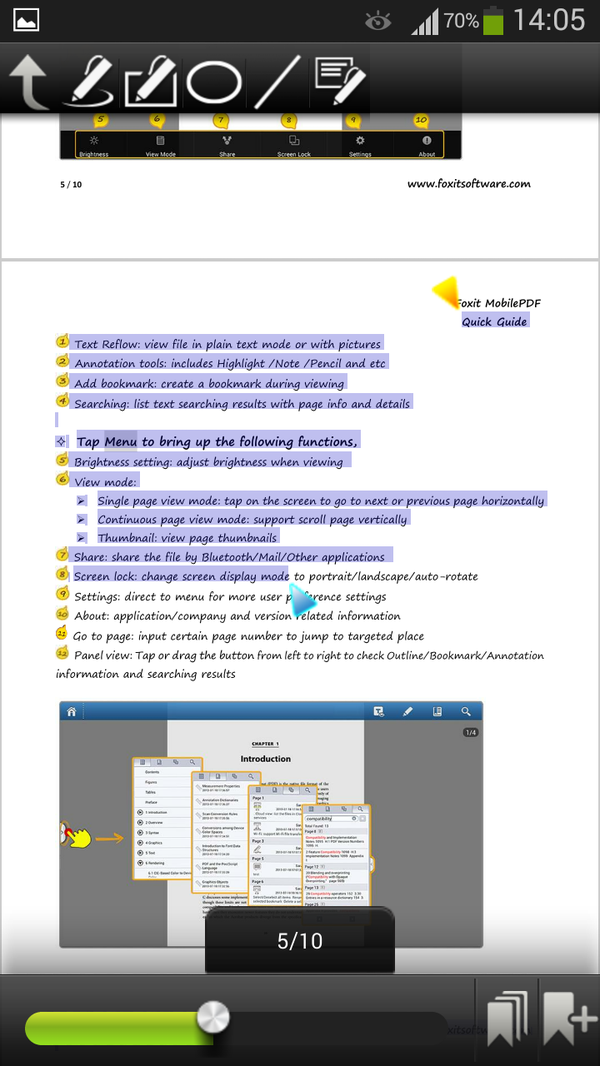
Radaee PDF Reader — мультиплатформенный просмотрщик PDF-документов. Дистрибутивы доступны для платформ Android, iOS и Windows 8/RT.
В Radaee PDF Reader обнаруживается сравнительно более функциональный файловый навигатор, с реализацией двух режимов просмотра и списком недавно открытых файлов (Recent list).
Скорость рендеринга достаточно неплохая в случае с большими документами, поскольку разработчики позаботились об оптимизации кода C++ под процессоры мобильных устройств ARM, x86, MIPS.
Устройство интерфейса типично для подобного рода программ: нижняя полоса навигации (с возможностью организации закладок) и верхняя полоса меню. За время тестирования был замечен недочет: в документе не всегда работает навигация. Так, в двухстраничном документе ползунок был не активен.
Просматривая документы, можно переключаться между несколькими режимами: горизонтальная, вертикальная навигация и перелистывание страниц. Перелистывание удобно при портретной ориентации экрана, в ландшафтном же отображении чтение становится проблематичным: нужно перемещать край страницы чуть ли не в центр экрана. Хотя на Google Play было заявлено 6 режимов отображения, по факту обнаружился только один — тот, что по умолчанию.
С другой стороны, Radaee PDF Reader располагает некоторыми настройками чтения: это качество отображения, ночной режим, выбор цвета комментариев, навигация и другие параметры.
Возможности аннотирования достаточно широки: свободное рисование, рисование линий, фигур и добавление комментариев. Правда, последняя функция реализована невнятно, поэтому так и не удалось узнать о ее предназначении.
[+] наличие опций чтения
[+] быстрая обработка документов и оптимизация
[–] недоработанный интерфейс, отсутствие режимов отображения
[–] нет функции переформатирования текста
SmartQ Reader
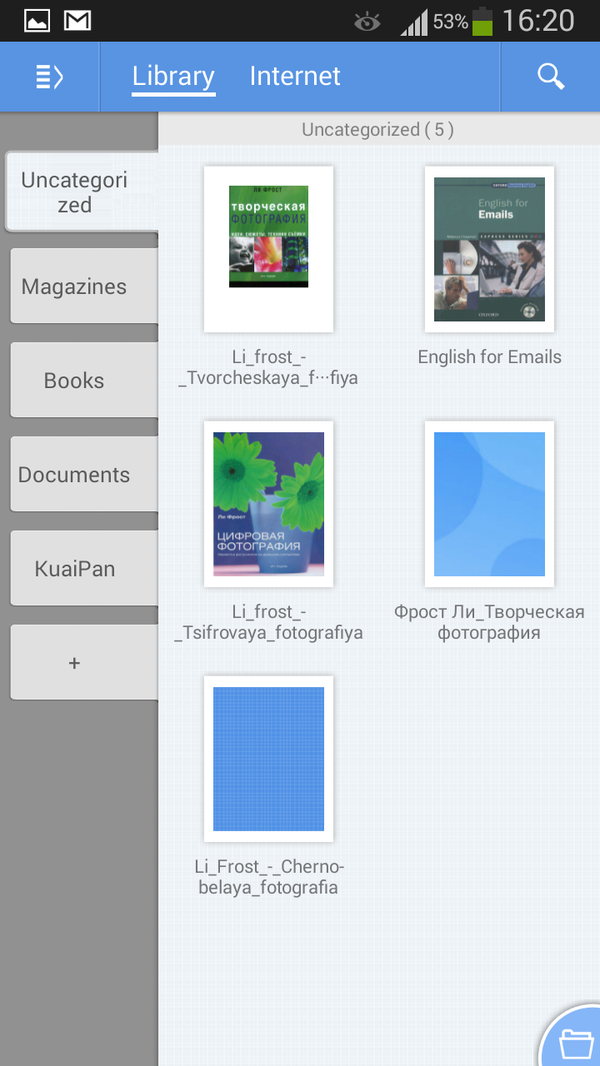
SmartQ Reader позволяет просматривать PDF-документы и добавлять аннотации. Помимо того, приложение окажет пользу при организации электронной библиотеки.
Библиотеку можно упорядочить во встроенном файловом менеджере приложения, во вкладке Library. После создания категории, в нее добавляются документы посредством перетаскивания. Категории могут быть защищенными, для чего им присваивается приватный статус «locked».
Показалось неудобным, что, хотя поиск PDF на карте памяти есть, нельзя сразу же вывести эскизы обложек — вначале необходимо открыть файл. Сетевая функция (вкладка Internet в менеджере), фактически бесполезна.
Приложение SmartQ Reader отличается приятным и удобным интерфейсом. Отличная скорость обработки документа: это можно оценить, очевидно, при перелистывании страниц. Навигация проста и интуитивна: следующая, предыдущая страница, четырехстороннее управление — все это выполняется в одно касание. Перемещение между соседними страницами происходит незаметно, незначительно замедляясь при переходе на произвольную страницу. В ландшафтном отображении можно регулировать скорость прокрутки — от плавной к более резкой.
Меню приложения выполнено лаконично, оно уместилось в нижнюю панель рядом с навигацией. Можно детально настроить отображение документа: активировать ночной режим, изменить подсветку, выбрать текстуру для фона. Также присутствует функция обрезки страницы по белым краям: ее можно задать самостоятельно либо определить автоматически.
С текстом выполняются стандартные операции: копирование, выделение, поиск, публикация, комментирование. Для аннотаций предназначена отдельная панель инструментов. Добавление текста, линий, стрелок, фигур и прочего — все это возможно с использованием встроенных инструментов SmartQ Reader. Аннотации без проблем сохраняются и отображаются в любой программе для просмотра PDF.
Недостатки SmartQ не столь существенны: например, в верхнем углу экрана, ниже панели, отображаются белые прерывистые полосы — скорее всего, это края скрытого текста. Они несколько отвлекают внимание от документа.
[+] быстрая навигация
[+] удобный и приятный интерфейс
[+] управление отображением
[–] отвлекающие края текста рядом с верхней панелью
[–] бесполезный интернет-поиск
ezPDF Reader

Просмотрщик ezPDF Reader оптимален для просмотра, аннотаций, автозаполнения форм. В наличии платная версия продукта (ezPDF Reader) и ознакомительная (Free Trial), полнофункционально работающая в течение 15 дней.
Для управления документами предназначен встроенный менеджер, разделенный на 4 секции: My Docs (Документы), Recent (Недавно открытые файлы), All PDF (Все файлы) и Web docs (Документы онлайн).
Недавно открытые файлы доступны на импровизированной книжной полке. Оформление привлекательно, однако было бы неплохо добавить возможность категоризации и перетаскивание.
Web docs открывают доступ к сервисам Dropbox и Google Документы. Последний доступен только после установки бесплатного плагина.
Собственно просмотр документов в ezPDF Reader приятен глазу и, что важно, информативен. Навигация в нижней части экрана представлена эскизами. Впрочем, подобное графическое оформление сказывается на требованиях к системным ресурсам. Некоторым консервативным пользователям такие расходы покажутся неоправданными (к слову, в настройках приложения нет раздела, связанного с отключением эффектов и прочей оптимизацией).
Из других особенностей навигации. Можно задействовать TTS-синтеза речи для озвучивания текста, вместе с автоматическим переворотом страниц. Присутствует поиск, чувствительный к регистру, по словам, словосочетаниям, поддерживается работа с операторами и подсветка результатов.
ezPDF Reader полноценно поддерживает PDF с графическим и текстовым слоем, компрессию JPEG2000 и JBIG2, аудио, видео, анимированные GIF-изображения, встроенные в PDF. Доступна функция переформатирования (Text Reflow), также можно сузить текст до размера колонки (Fit to Text Column). Отображение документа легко отрегулировать через настройки: дневной/ночной режимы чтения, изменение размера шрифтов и цветов (как текста, так и фона) и т. п.
Все опции приложения не уместились на одну панель, поэтому их было решено просто собрать их в общий список — «Больше опций». Не очень удобный вариант. Под аннотации выделена вся верхняя панель. Выбор инструментов очень широк: подсветка, подчеркивание и зачеркивание текста, рисование фигур и др. Можно настроить панель под себя, убрав ненужные элементы.
[+] красивый интерфейс, анимация
[+] функциональная навигация
[+] онлайн-функции
[+] множество настроек
[–] повышенные требования к ресурсам
[–] перегруженное меню
EbookDroid
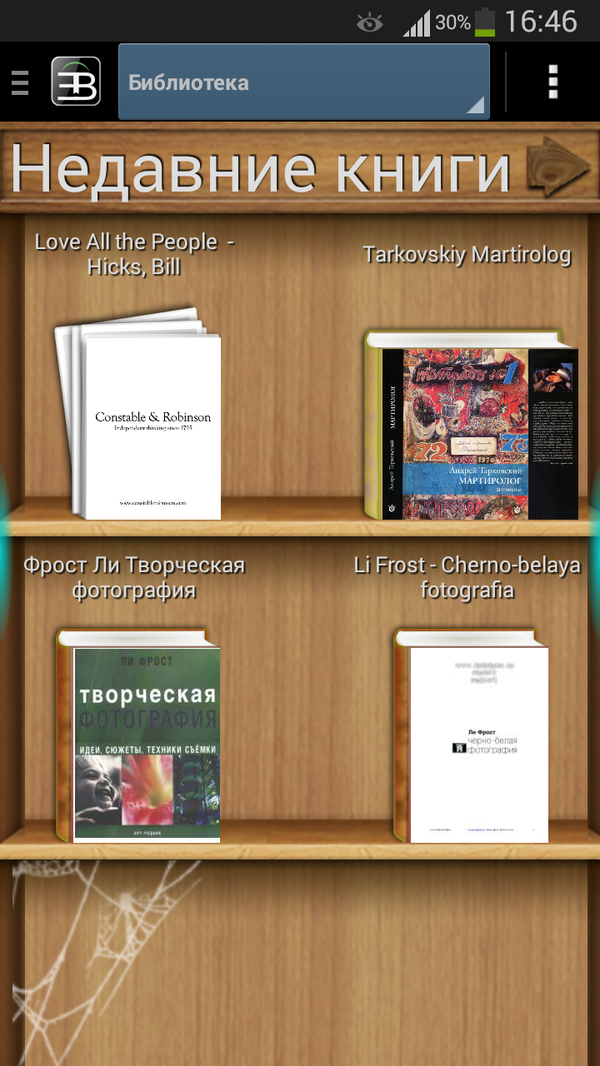
EbookDroid — универсальный просмотрщик для Android. Работает со следующими форматами документов: PDF, DjVU, XPS, CBZ, CBR, FB2, EPUB, RTF. Поддерживаемые интернет-протокол OPDS для работы с онлайн библиотеками и электронными публикациями.
Аналогично SmartQ Reader, книги собраны в библиотеку и расположены на книжных полках (по внешнему виду усматриваются аналогии с ezPDF Reader). Библиотеку можно обновить, добавить обложки, осуществлять поиск по книгам. В то же время, нельзя искать файлы на карте памяти, их нужно добавлять самостоятельно, воспользовавшись навигацией в боковой панели. Таким образом, управлять библиотекой неудобно, процесс может занять неопределенное время.
Как показала практика, страницы PDF-документа подгружаются заметно медленнее, чем в ранее упомянутых программах. На полную отрисовку эскиза уходит значительное время, то же относится к изменению масштаба страницы.
Навигации присущи недостатки. Ползунок размыт, поэтому положение в документе обозначено так же приблизительно. Нельзя пролистывать страницы по горизонтали, при вертикальной же прокрутке страницы не фиксируются по краям.
[+] поддержка множества форматов
[–] непродуманная навигация
[–] медленное открытие и обработка страниц
AnDoc — PDF и DjVu Reader
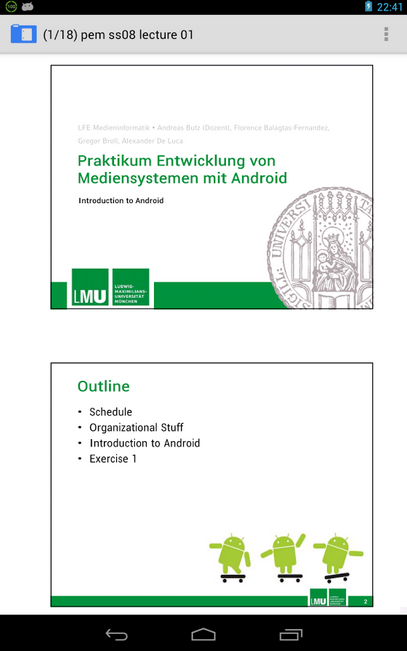
AnDoc отличается очень простым интерфейсом, здесь нет никаких панелей. Можно пояснить это тем, что приложение предназначено только для чтения документов, без возможности аннотирования. Все функции, имеющиеся в наличии, можно обнаружить в единственном контекстном меню.
Достаточно неплохо организована навигация. Во-первых, имеется в виду файловый менеджер с обзором недавно открытых PDF и DJVU файлов. Во-вторых, удобна собственно навигация по документу. Для этого предусмотрены закладки, переход по оглавлению, поиск. Также разработчики уделили внимание истории: та же навигация, подсветка открытых ссылок, переходов по оглавлению и поиску (имеются соответствующие опции в настройках).
Некоторые опции касаются чтения. В настройках можно изменить пользовательский интерфейс, режим рендеринга (дневной или ночной режим, контраст, гамма, автоуровень, яркость). Возможна обрезка страниц по белым краям, но нет функции перераспределения текста. Параметры легко сохранить для дальнейшего использования по умолчанию. Кроме того, доступна индивидуальная настройка документа.
Ряд параметров относится к оптимизации, производительности, их посредством можно оптимизировать расход батареи во время чтения.
AnDoc также свойственны недостатки, и связаны они со «странностями» в реализации функций. Например, есть уведомление о текущей странице, но нет более привычного ползунка для навигации. Опция масштабирования в наличии — возможно 32-кратное увеличение масштаба — однако уменьшать оригинальный размер страниц почему-то нельзя.
[+] быстрая прорисовка страниц
[+] удобная навигация по документу
[+] большое количество опций настройки отображения
[–] неполная реализация важных функций
[–] нет опции переформатирования текста
Заключение
MuPDF — простой просмотрщик PDF с функциями аннотирования, с недостатками по части навигации. Может использоваться только «как есть», без настройки.
Radaee PDF Reader — неплохая программа для чтения PDF и создания аннотаций. К сожалению, интерфейс проработан не до конца, хотя наличие настроек чтения компенсирует некоторые шероховатости.
SmartQ Reader — быстрый и удобный просмотрщик с возможностью организации коллекции, аннотированием. Другими словами, приложение включает в себя функции просмотрщика, редактора и медиакаталога.
ezPDF Reader — один из наиболее полнофункциональных просмотрщиков. Что не менее важно, ezPDF Reader обладает привлекательным, эффектным интерфейсом — что, безусловно, сказывается на ресурсоемкости.
EbookDroid заслуживает внимание как приложение для чтения электронных книг. Поддерживается множество соответствующих форматов. Однако, по факту, продукт недостаточно оптимизирован и не слишком удобен в навигации.
AnDoc — простое приложение для чтения, без возможности аннотирования. Хорошо проработанная навигация, неплохая скорость прорисовки страниц, отсутствуют ненужные функции.
ТОП-5 лучших приложений для работы с PDF файлами на Андроид
Работа с PDF файлами у большинства пользователей андроид вызывает неприязнь, так как их открывает мало приложений. Тем не менее, документы присылают именно в этом формате, так как он позволяет сохранить шрифты, изображения и полноценный макет сходного файла независимо от того, на каком устройстве или платформе будет открыт. Разработчики приложений создали полноценные программы для андроид устройств, которые позволят быстро и легко работать с PDF файлами не испытывая никаких затруднений.
PDF ридер и редактор Xodo

Это андроид приложение позволяет пользователям андроид читать, оставлять аннотации и подписи, а также пересылать PDF документы и заполнять полученные формы. Главная особенность приложения Xodo-PDF для андроид – функция синхронизации с электронными облаками Google Drive, Яндекс хранилище и Dropbox. Такая система обеспечивает скоростную работу с файлом на нужных устройствах.
Разработчики отмечают понятную навигацию, благодаря которой пользователи Андроид быстро разберутся как выделять, подчеркивать и заменять цвета. Документы можно комментировать вместе с другими пользователями в режиме реального времени. Приложение поддерживает все версии PDF файлов, а также совместимо с Adobe Acrobat. Xodo имеет полноценную оптимизацию для работы на любых устройствах.
Android Tools PDF-reader

Доступное андроид приложение для чтения PDF файлов с экрана смартфона или планшета. Несмотря на продуманный дизайн и навигацию, имеет множество функций и опций. Она самостоятельно распознает все хранящиеся в памяти телефона или SD-карте подходящие для чтения документы и формирует удобный список, который можно сортировать по алфавиту, дате добавления или по размеру.
Одной из особенностей приложения для андроид является полноценный функционал даже без подключения к интернету, что позволяет работать с файлами из любой точки мира. В Android Tools можно читать даже файлы, которые защищены паролем. Файлы открываются из навигационного меню буквально одним касанием. Сохранить исправленный документ можно как в памяти телефона, так и в облачных хранилищах.
PDF 2020

Бесплатное андроид приложение для чтения и редактирования PDF документов. Особенность приложения – сканирование документов в PDF формат, а также безопасное редактирование сразу после сканирования. Приложение автоматически ставит закладку на страницу, на которой пользователь закончил читать или редактировать документ.
Есть четыре режима просмотра документа: вертикальная прокрутка, ночной дизайн, быстрая прокрутка с одним касанием или перелистывание файла, как книжных страниц. Также пользователи Андроид могут распечатать нужный файл с телефона, подключенного к принтеру.
iLovePDF

Полноценное функциональное приложение, которое имеет инструменты для просмотра, изменения и сохранения документов в формате PDF. Каждый пользователь может комментировать выделенный в файле текст и делиться им с другими в режиме реального времени, оставлять аннотации, подписывать документы, заполнять формы, объединять страницы из разных файлов в один или наоборот разделять полноценный файл на разные документы в приложении.
Adobe Acrobat

Популярное приложение на телефоны на базе Андроид для чтения PDF файлов от популярного разработчика ПО. Имеет полноценный функционал, схожий с программой для ПК.
Андроид пользователи могут проводить нужные операции, изменять, комментировать, пересылать документы, а также сохранять их в облачные хранилища. Главная особенность – экономия заряда батареи при включении энергосберегающего режима. Скачать приложение Adobe Acrobat пдф бесплатно для Андроид в Google Play.
Топ 5 бесплатных приложений для открытия PDF на iOS и Android
Apple App Store и Google Play Store заполнены тысячами приложений для открытия, редактирования и преобразования PDF-документов в другие форматы. Поэтому сегодня не так то просто найти идеальное приложение для открытия PDF-файлов на смартфоне. Изучите нашу подборку бесплатных приложений для открытия PDF на Android и iOS.
Топ-5 приложений для открытия PDF-файлов на iOS
1. PDFelement для iOS и Andorid
Как и настольная версия PDFelement для Windows или Mac OS X, это мобильное приложение PDFelement предоставляет все возможности для просмотра, создания, редактирования, объединения, преобразования и даже совместного использования PDF-файлов напрямую на устройствах iOS и Android. Удобный интерфейс и расширенные функции позволяют выполнять все эти действия прямо с экрана смартфона. Мощные функции аннотирования повышают удобство просмотра PDF: с их помощью вы можете рисовать различные формы, выделять, зачеркивать и подчеркивать любой текст в PDF-файле.
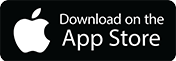

Вы также можете добавлять или удалять тексты из PDF или заменять текст новым текстом. Вы можете конвертировать PDF-файлы в документы Word, презентации PowerPoint, таблицы Excel и другие 6 форматов (PDF в HTML, ePub, XML, Pages, RTF и текст). Еще одна уникальная особенность Wondershare PDFelement – это сканирование, с использованием камеры вашего iPhone X/8/7/6S/6 – вы можете делать снимки документов, настраивать размер документов и создавать PDF-файлы из изображений.
2. iBooks
iBooks – это собственное приложение Apple для чтения книг, которое позволяет просматривать и приобретать книги. Кроме того, данное приложение также позволяет открывать PDF-файлы. Несмотря на отсутствие функций для аннотирования PDF-файлов, вы сможете с легкостью найти нужный текст в PDF-файле или включить ночной режим для чтения. Если PDFфайл есть в Интернете, вы можете напрямую сохранить его в iBooks и открыть с помощью веб-браузера Safari на вашем iPhone или iPad.

3. Adobe Acrobat Reader
Adobe Acrobat Reader обещает представить в версии для iOS те же функции, что и для Android. В программе есть бесплатные функции для аннотирования и чтения PDF-файлов, но профессиональные инструменты, включая редактирование, экспорт или преобразование, стоят достаточно дорого.
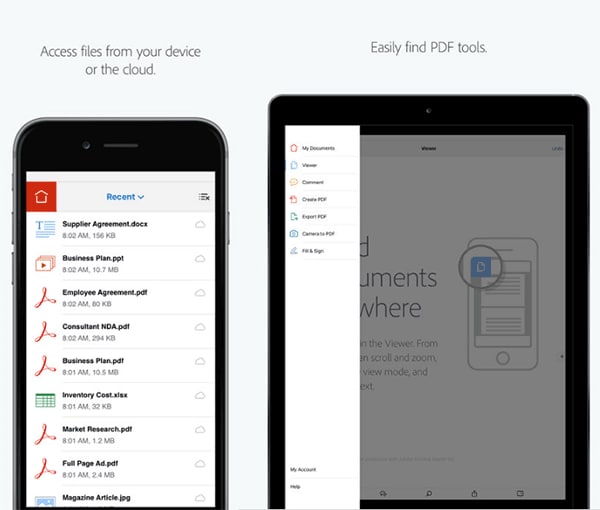
4. Foxit PDF Reader
Foxit PDF Reader – еще один классический ридер для Windows, который не нуждается в представлении. У программы также есть версии для iOS и Android, которые идеально подходят для открытия PDF-файлов. В данной программе для чтения представлено некоторое количество бесплатных функций аннотирования, но более мощные функции необходимо дополнительно приобретать в приложении по довольно ощутимой цене. Кроме того, приложение автоматически оптимизирует PDF-файл для вашего мобильного телефона, чтобы сделать процесс чтения более удобным.
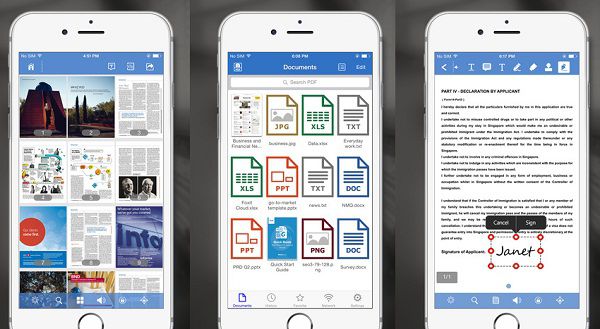
5. PDF Reader
Последний инструмент для устройств iOS 11/10/9/8 – это смесь программ для создания, редактирования, конвертирования и чтения PDF. Данное приложение позволяет аннотировать PDF-файлы различными способами. Приложение позволяет читать файлы по вертикали или по горизонтали, а также поддерживает режим автопрокрутки. Кроме того, вы можете дополнительно приобрести различные инструменты внутри приложения.
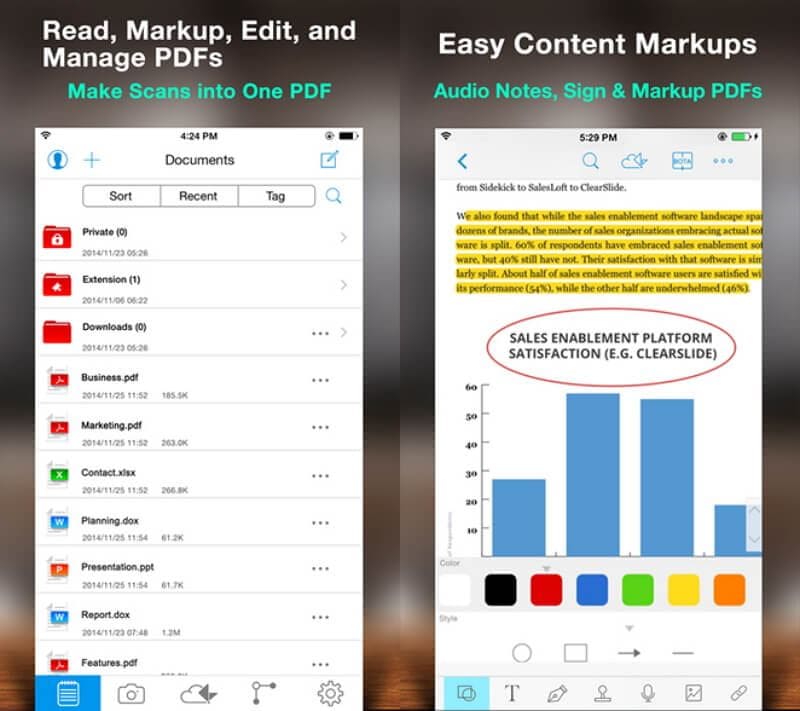
Возможности приложений для открытия PDF-файлов бывают ограничены. Если вы ищете полнофункциональное решение для чтения PDF, посмотрите этот материал о том, как открывать PDF-файлы на Mac.
Топ-5 приложений для открытия PDF-файлов на Android
1. Google PDF Viewer для Android
Первый инструмент в нашем списке – созданное Google приложение с простым и удобным интерфейсом, предназначенное исключительно для открытия PDF. В данной программе нет возможностей для комментирования или редактирования PDF, зато с его помощью вы можете искать конкретный текст в PDF-файлах.
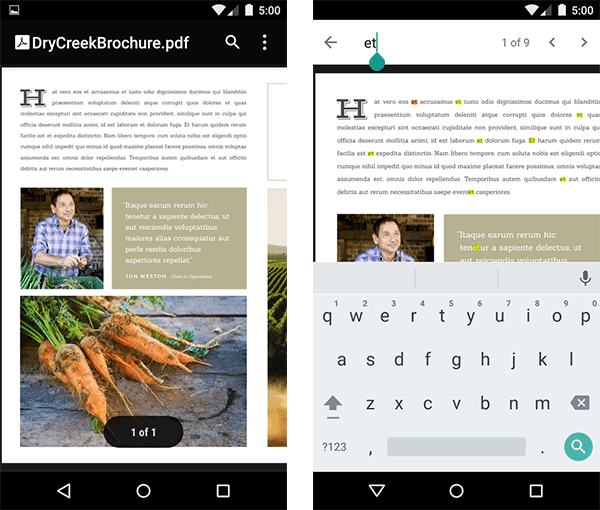
Кроме того, вы можете скопировать текст из PDF-файла и вставить его в другой документ на вашем смартфоне с Android. Google PDF Viewer также позволяет печатать различные PDF-файлы. Данное приложение сложно назвать самостоятельным инструментом, но оно позволяет открывать PDF-файлы в телефоне с Android.
2. PDF Viewer для Android
Ищете автономное приложение для просмотра PDF, дополненное некоторым количеством полезных функций? Вот подходящий вариант для смартфонов с Android. Основной интерфейс приложения напоминает библиотеку, где вы можете легко взять любую книгу с полки.
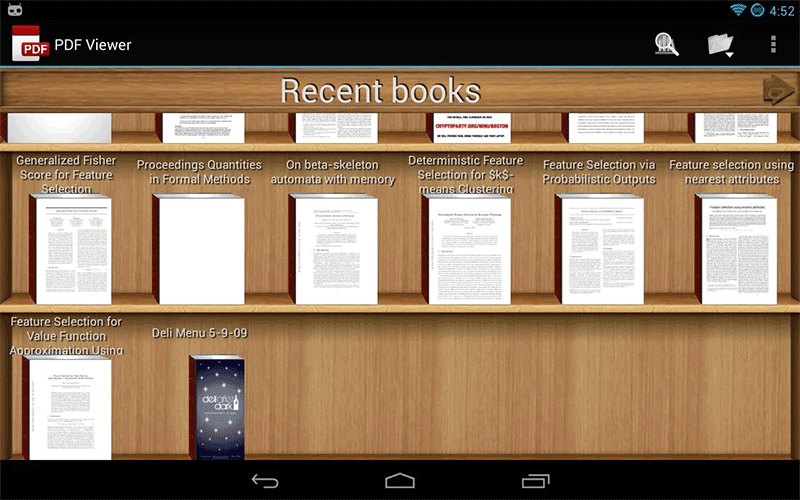
Уникальное свойство этого приложения для открытия PDF-файлов заключается в том, что вам не нужно загружать весь PDF-файл целиком – оно автоматически загружает страницы одну за другой, чтобы экономить данные, передаваемые по сотовой связи вашего телефона с Android.
3. Adobe Acrobat Reader для Android
Программа Adobe Acrobat Reader не нуждается в представлении – это одно из старейших приложений для открытия, просмотра, аннотирования или редактирования PDF-файлов на компьютерах, планшетах и ??смартфонах. Adobe Acrobat Reader с легкостью обходит другие программы для чтения PDF, представленные в Google Play.
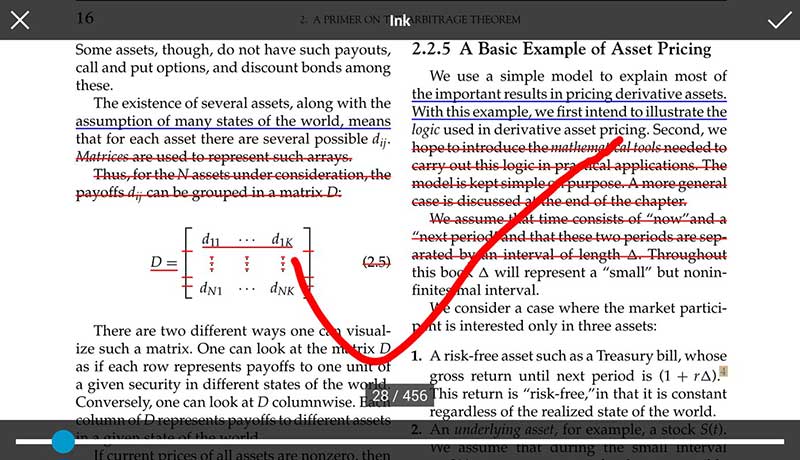
Данное приложение для открытия PDF-файлов также предоставляет возможность увеличивать или уменьшать масштаб документа, выделять текст, аннотировать текст PDF-файлов и комментировать PDF-файлы. С помощью Adobe Acrobat Reader пользователи могут просматривать несколько PDF-файлов и подписывать их на смартфонах с Android. Многие функции необходимо дополнительно приобретать в приложении.
4. Xodo PDF Reader and Editor
В отличие от других приложений для открытия PDF-файлов здесь также добавлены функции редактирования. Важное преимущество Xodo PDF Reader and Editor – отличный набор функций для аннотирования. Вы можете выделить любой фрагмент текста или нарисовать изображение любого типа в PDF-файле.
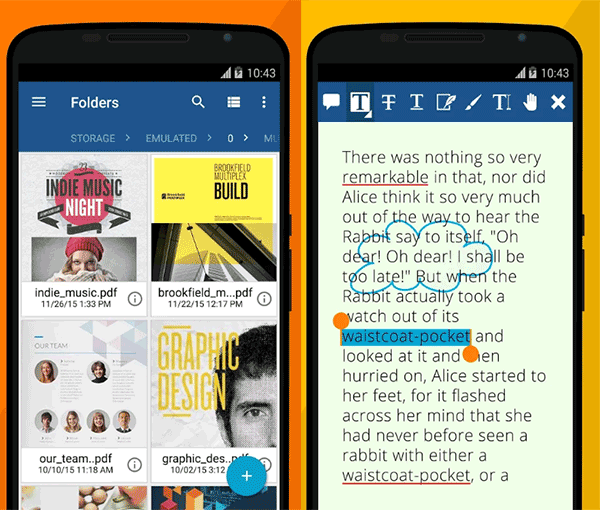
Также программа позволяет быстро открывать PDF-файлы для поиска в них нужных фрагментов текста. Вы можете подчеркивать или зачеркивать части текста и без проблем открывать файлы Microsoft Office. Доступ к различным облачным сервисам, таким как Google Drive, Dropbox и Box, позволяет синхронизировать PDF-файлы одним щелчком мыши. В общем, это идеальное приложение для открытия PDF-файлов, оснащенное всеми необходимыми инструментами для работы с PDF.
5. EBook & PDF Reader
Еще один инструмент для открытия PDF на телефонах с Android – приложение EBook & PDF Reader, обладающее уникальными возможностями для просмотра и чтения PDF-файлов. Основной интерфейс приложения состоит из Книжной полки и Недавних книг и функции быстрого поиска PDF-файла в библиотеке.
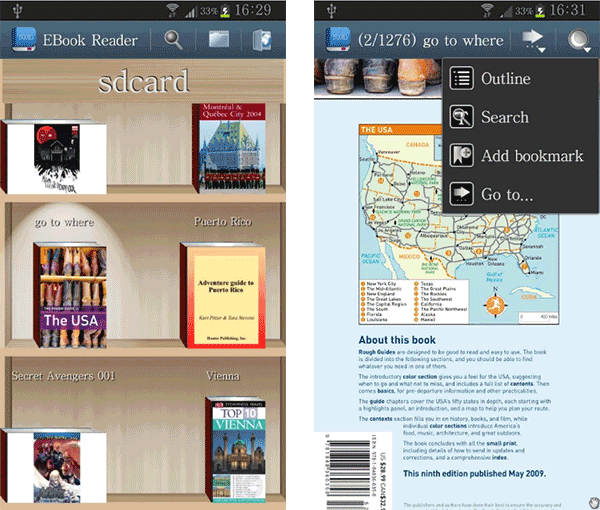
Кроме того, данное приложение обеспечивает отличные возможности чтения благодаря использованию прокрутки, перелистывания страниц, ночного режима и возможности настройки длины и ширины PDF-документа.

 retro34.ru
retro34.ru

























